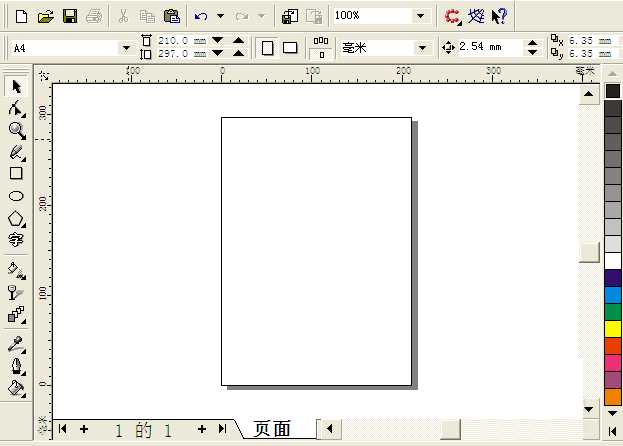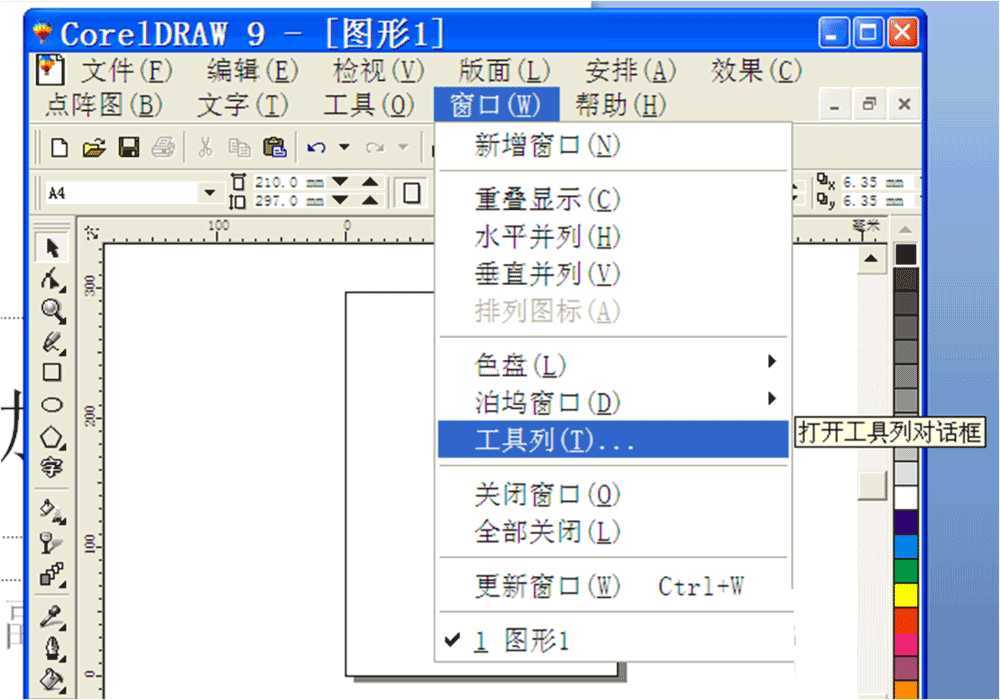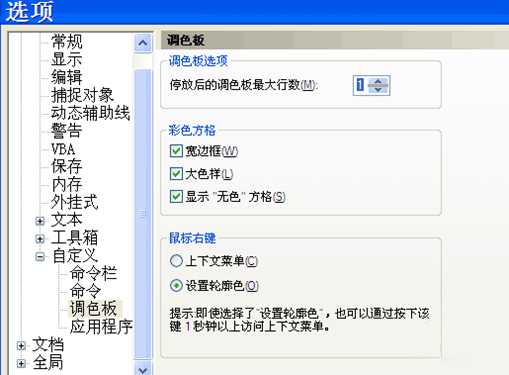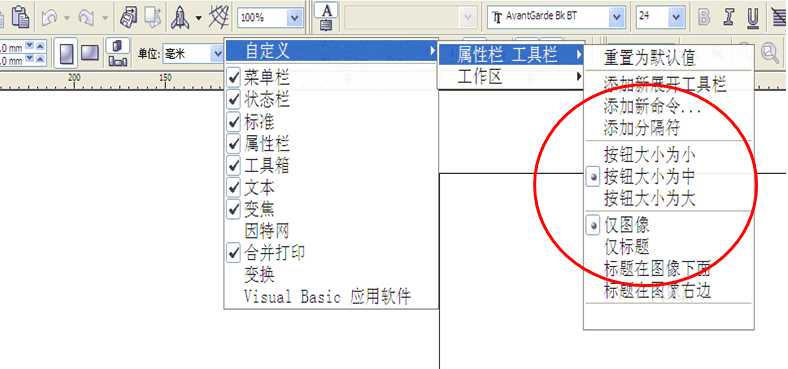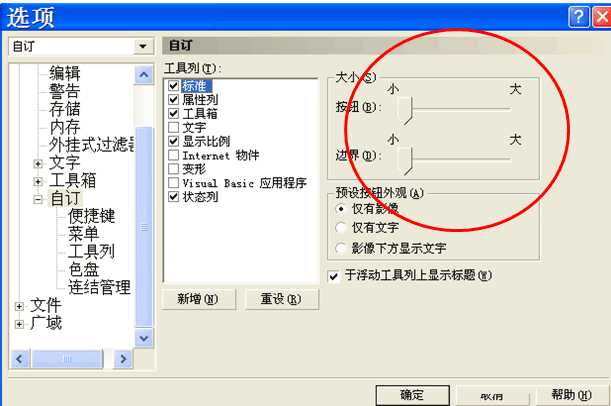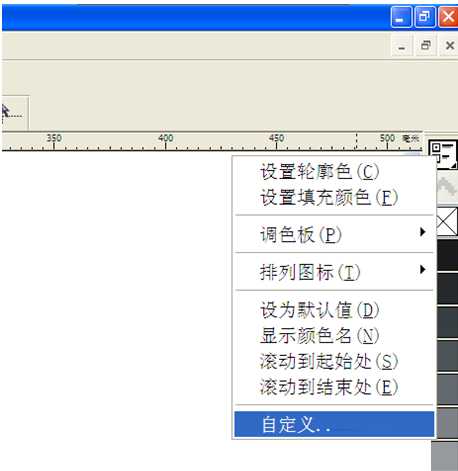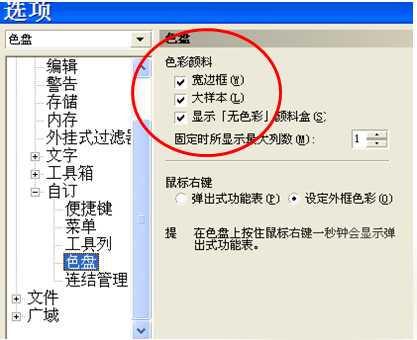Coreldraw调整工具条的界面图标大小
(编辑:jimmy 日期: 2024/11/8 浏览:3 次 )
在使用Coreldraw过程中,经常会遇到工具条太小,不方便操作的问题。在这里和大家聊聊两个经典版本Coreldraw9和Coreldraw12中如何调整工具条的图标大小,不会的朋友可以参考本文,希望能对大家有所帮助!
步骤:
1、装完软件的初始界面,工具条的图标和颜料盒的图标都比较小,对于大屏幕的电脑来说,不方便
2、先说Coreldraw9的设置方法。点击窗口---工具列,在弹出的菜单上调整大小;
3、色盘,右侧勾选即可
4、再说Coreldraw12软件,这个版本在工具列里不能调整图标显示大小,我纠结了很久,网上也没找到,原来他在这里:把鼠标移到工具条内----点击右键
5、色盘在这里,点击左键-----自定义,后面不用说了。~!~
教程结束,以上就是Coreldraw调整工具条的界面图标大小方法介绍,操作很简单的,大家学会了吗?希望能对大家有所帮助!
下一篇:用Coreldraw交互式阴影工具给图标加上阴影